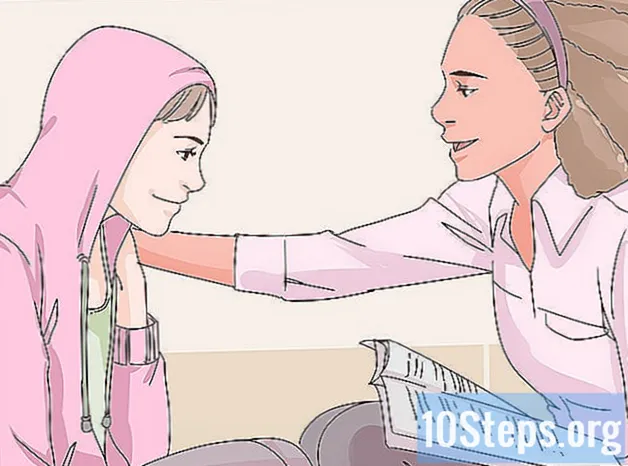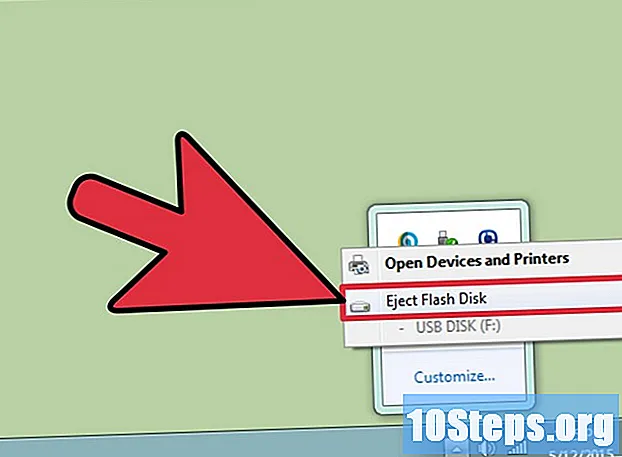
NộI Dung
Với màn hình cảm ứng và các biểu tượng trực quan và thú vị, máy nghe nhạc MP3 có thể rất hấp dẫn và dễ sử dụng. Bạn có thể đồng bộ thiết bị của mình với máy tính, sao chép nội dung của đĩa CD và các tệp nhạc khác, đồng thời làm được nhiều việc khác để làm cho thiết bị hoàn chỉnh và giống với khuôn mặt của bạn.
Các bước
Phương pháp 1/4: Sử dụng iPod touch, Nano và Shuffle với iTunes
Tất cả các thiết bị của Apple đều có giao diện tương tự; do đó, các thủ thuật dưới đây cũng hoạt động với iPhone và iPad.
Chọn một trong các máy nghe nhạc MP3 của Apple. Nếu bạn chưa có thiết bị Apple, bạn có thể mua iPod touch, Nano hoặc Shuffle. Mỗi loại có đặc điểm cụ thể và giá cả khác nhau. Xác định phương án tốt nhất. Nếu bạn đã có một thiết bị, hãy chuyển sang bước thứ hai trong phần này.
- iPod Shuffle: mẫu máy nhỏ nhất và rẻ nhất trong số các máy iPod, Shuffle lớn hơn một chút so với con tem và có thể có dung lượng lên đến 2 GB. Để vận hành nó, chỉ cần nhấn các nút vật lý ở mặt trước của thiết bị. Bạn cũng có thể gắn nó vào quần áo để chạy, đi bộ, tập luyện, v.v.
- iPod Nano: Nano là thiết bị trung gian của Apple. Nó có màn hình 2,5 inch (6,5 cm), giá khoảng R $ 400,00 và có thể có dung lượng lên đến 16 GB. Nano cũng hỗ trợ đài FM và các ứng dụng dành riêng cho tập thể dục, như Nike +, theo dõi tiến trình của người chạy.
- iPod touch: iPod touch gần như giống hệt iPhone về hình dáng, kích thước và màu sắc. Nó có các phiên bản dung lượng 16, 32 và 64 GB. Bạn cũng có thể tải xuống ứng dụng và trò chơi, duyệt Internet, mở email, v.v. - ngoại trừ thực hiện cuộc gọi.

Tải itunes. Tất cả các thiết bị MP3 của Apple đều được tạo ra với iTunes. Chương trình có các phiên bản dành cho Windows và Mac và cho phép người dùng mua và tải nhạc, video và ứng dụng. Truy cập https://www.apple.com/us/itunes/download/ và tải xuống phiên bản mới nhất của ứng dụng.- Trên Windows, trang tải xuống iTunes cung cấp tệp cụ thể cho hệ điều hành. Trên máy Mac, chỉ cần nhấp vào "Tải xuống iTunes cho Macintosh" trong "Tải xuống ngay".
- Nếu bạn đã cài đặt iTunes, bạn có thể tải xuống các bản cập nhật chương trình mới nhất từ cùng một trang tải xuống đó.

Chuyển đến thư mục bạn đã lưu tệp iTunes và nhấp đúp vào thư mục đó để bắt đầu cài đặt.
Kết nối iPod của bạn với máy tính bằng cáp USB của Apple. Mỗi iPod đi kèm với một cáp USB đặc biệt của Apple, nhưng bạn có thể mua các phụ kiện mới loại này tại bất kỳ cửa hàng điện tử nào hoặc trên internet.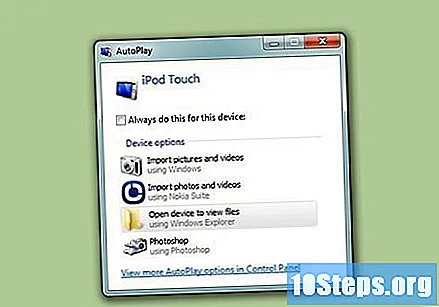

Mở iTunes. ITunes có thể tự động mở trong lần đầu tiên bạn kết nối MP3 với máy tính của mình. Nếu không, hãy nhấp đúp vào biểu tượng của chương trình, biểu tượng này thường có trên màn hình nền (trong Windows) hoặc trong thư mục Ứng dụng (trên Mac).
Nhấp vào iPod khi nó xuất hiện trong bảng điều khiển bên trái màn hình. Trong iTunes phiên bản 12.0 trở lên, biểu tượng cho thiết bị được kết nối xuất hiện ở góc trên bên trái của màn hình, bên dưới menu và bên cạnh nốt nhạc và TV. Trong các phiên bản trước, nó nằm trong phần "Thiết bị".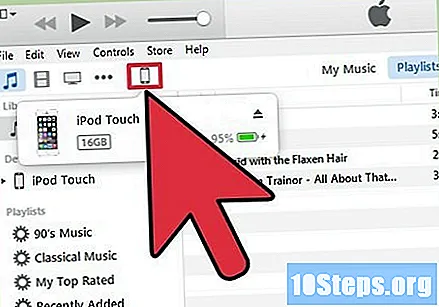
Nhấp vào các tab trong "Cài đặt" để xem các tùy chọn của bạn. Có một số tab, chẳng hạn như "Tóm tắt" (cung cấp tổng quan về thiết bị), "Nhạc" (dành cho danh sách phát và album được đồng bộ hóa với thiết bị) và tương tự.
Nhấp vào tab "Nhạc", sau đó nhấp vào "Đồng bộ hóa nhạc" ở đầu màn hình. Từ đó trở đi, iTunes cung cấp cho người dùng cơ hội quyết định đồng bộ hóa tất cả các bài hát trong thư viện hay danh sách phát, bài hát và album cụ thể.
- Lượng nhạc mà máy nghe nhạc MP3 hỗ trợ được điều chỉnh bởi không gian lưu trữ mà nó có. Hãy để ý thanh "Storage" ở cuối màn hình, nơi hiển thị bao nhiêu GB (gigabyte) vẫn còn trống.
Khi bạn đã sẵn sàng, hãy nhấp vào nút "Đồng bộ hóa" ở góc dưới cùng bên phải của màn hình. Quá trình này sẽ sao chép tất cả các tệp đã chọn vào máy nghe nhạc MP3.
Sau khi đồng bộ hóa xong, hãy nhấp vào nút đẩy ra để đưa thiết bị ra khỏi iTunes. Nó nằm ở góc trên bên trái của màn hình, bên cạnh tên thiết bị.
Phương pháp 2/4: Mua nhạc bằng iPod touch, Nano hoặc Shuffle
Mở iTunes và nhấp vào iTunes Store. Đường dẫn để truy cập nội dung có sẵn trong cửa hàng iTunes phụ thuộc vào phiên bản của thiết bị.
- Phiên bản 12.0 trở lên: nhấp vào nốt nhạc ở góc trên bên trái màn hình, trong menu "Tệp" và "Chỉnh sửa". Sau đó, nhấp vào tab "iTunes Store" ở giữa màn hình.
- Phiên bản 11.0 trở về trước: ở bên trái màn hình, nhấp vào "iTunes Store" trong phần "Store".
Tìm bài hát hoặc sử dụng các tab ở giữa màn hình để tìm kiếm. Có một số tab, chẳng hạn như "Âm nhạc", "Album" và "Nghệ sĩ". Bạn có thể nhấp vào thanh tìm kiếm ở góc trên bên phải màn hình để chuyển trực tiếp đến những gì bạn muốn truy cập.
Nhấp vào nốt nhạc trong thanh bên để tìm kiếm thư viện của bạn. Một lần nữa, đường dẫn cụ thể để truy cập nội dung khác nhau tùy thuộc vào phiên bản iTunes.
- Phiên bản 12.0 trở lên: sau khi nhấp vào nốt nhạc, nhấp vào tab "Nhạc của tôi" ở giữa màn hình hoặc vào "Các mặt hàng đã mua" trên thanh bên.
- Phiên bản 11.0 trở về trước: sau khi nhấp vào nốt nhạc, hãy truy cập một trong các tab, chẳng hạn như "Album" hoặc "Thể loại", để tìm các tệp cụ thể. Để xem mọi thứ, hãy nhấp vào "Tất cả nghệ sĩ" ở giữa màn hình.
Đồng bộ nhạc với iPod bằng iTunes. Đọc phần đầu tiên của bài viết này để tìm hiểu thêm.
Phương pháp 3/4: Phát nhạc trên iPod Touch, Nano hoặc Shuffle của bạn
Nhấp vào ứng dụng "Âm nhạc". Nó được thể hiện bằng một nốt nhạc trên nền màu hồng.
Nhấp vào các tab ở cuối màn hình để khám phá danh sách phát của bạn. Tab "Nghệ sĩ" chứa các bài hát do người biểu diễn đặt hàng; "Danh sách phát" sắp xếp chúng theo danh sách phát của chúng - v.v.
- Nhấp vào "Thêm" để truy cập các tùy chọn khác, chẳng hạn như "Album" và "Thể loại".
Bấm vào một bài hát để chơi nó. Sử dụng các điều khiển ở cuối màn hình để dừng hoặc bỏ qua các bản nhạc.
Phương pháp 4/4: Sử dụng máy nghe nhạc MP3 khác
Bạn có thể làm theo một quy trình tương tự để sao chép nhạc vào máy nghe nhạc MP3 không phải iPod.
Kết nối máy nghe nhạc MP3 với máy tính bằng cáp USB. Hầu hết các máy nghe nhạc MP3 đều có đầu vào USB "mini" và / hoặc "micro" - rất phổ biến. Ngoài ra, có thể bạn đã nhận được cáp khi mua thiết bị.
Tìm thư mục nơi bạn lưu nhạc vào máy tính. Bấm đúp vào nó để mở.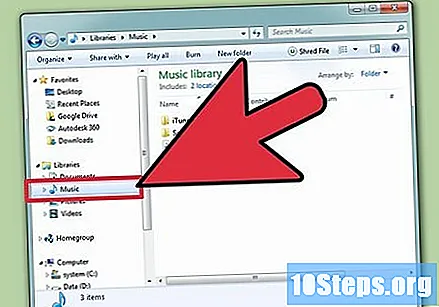
Hãy sẵn sàng sao chép các tập tin nhạc vào máy nghe nhạc MP3. Trong Windows, nhấp vào Bắt đầu → Máy tính → tên thiết bị của bạn. Trên Mac, các thiết bị có thể tháo rời, chẳng hạn như MP3, xuất hiện trên màn hình nền. Bấm đúp để mở. Nếu không có gì xuất hiện, hãy nhấp vào biểu tượng Finder (một khuôn mặt vui vẻ) ở cuối màn hình và tìm thiết bị trong "Thiết bị" ở bên trái màn hình.
Kéo và thả các tập tin nhạc vào thư mục của máy nghe nhạc MP3. Tên thư mục có thể khác nhau, nhưng nó thường là "Nhạc".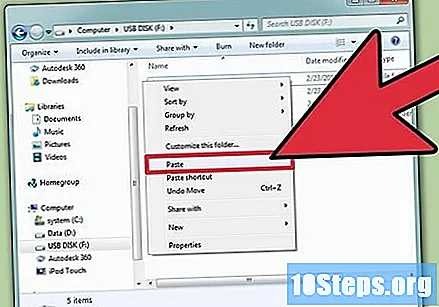
Ngắt kết nối máy nghe nhạc MP3 đúng cách để tránh làm hỏng máy. Không rút cáp USB cùng một lúc.
- Trong Windows, nhấp chuột phải vào biểu tượng sự thật ở góc dưới bên phải của màn hình và nhấp vào "Xóa" (theo sau là tên thiết bị).
- Trên Mac, mở Finder và nhấp vào "Eject" (bên cạnh tên thiết bị).
Lời khuyên
- Mua một cặp tai nghe tốt để thưởng thức âm nhạc ở những nơi công cộng mà không làm phiền mọi người.
- Bạn không cần phải mua một máy nghe nhạc MP3 hoàn toàn mới. Công nghệ MP3 chỉ phát triển theo thời gian; do đó, một thiết bị cũ cũng hữu ích như các thiết bị mới hơn, đắt tiền hơn.
- Bạn cũng có thể sao chép các bài hát từ đĩa CD sang máy nghe nhạc MP3.